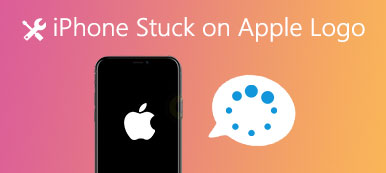Få en brukt iPhone, men vet ikke Apple ID-passordet til den forrige eieren? Eller vil fjern Apple ID fra en stjålet iPhone?
Når du kjøper en brukt iPhone, men finner ut at iOS-enheten allerede er koblet til en Apple-ID, må du slette Apple-ID-en fullstendig og fjerne iCloud-aktiveringslåsen. Imidlertid, hvis det er en tapt eller stjålet enhet, kan du ikke få Apple ID-passordet. Vet du hvordan du fjerner Apple ID fra stjålet iPhone uten passord?
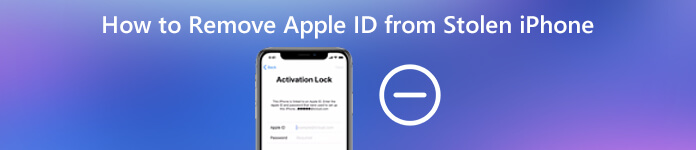
Tatt i betraktning at du ikke får tilgang til kontaktinformasjonen til den forrige eieren, må du fjerne Apple ID uten passord. Her i dette innlegget vil vi dele en enkel måte å fjerne Apple ID fra en stjålet eller mistet iPhone.
- Del 1. Fjern Apple ID fra stjålet iPhone uten passord
- Del 2. Fjern iPhone-aktiveringslås med den tidligere eieren
- Del 3. Vanlige spørsmål om fjerning av Apple ID
Del 1. Fjern Apple ID fra stjålet iPhone uten passord
Hvis du kan kontakte den forrige eieren, kan du enkelt fjerne Apple ID fra iPhone med det forrige Apple-kontopassordet. Ting vil være ganske annerledes hvis du ikke vet passordet. For å fjerne Apple ID fra en stjålet iPhone uten passordet, må du stole på en profesjonell Apple ID-fjerner. Her anbefaler vi sterkt den kraftige programvaren for fjerning av Apple ID, iOS Unlocker, slik at du enkelt kan fjerne Apple ID.

4,000,000 + Nedlastinger
Fjern Apple ID fra en funnet eller stjålet iPhone uten passord.
Ett-klikks måte å tørke bort glemt Apple-ID og iCloud-passord.
Lås opp skjermlås, Face ID, Touch ID, digitalt passord på iPhone / iPad / iPod.
Bypass Screen Time eller Restrictions passord uten tap av data.
Trinn 1 For å fjerne Apple ID fra en stjålet iPhone, bør du laste ned gratis og installere denne iOS Unlocker på datamaskinen din først. Den lar deg slette den forrige Apple-kontoen på enten Windows PC eller Mac. Sørg for at du laster ned riktig versjon.
Trinn 2 Kjør denne Apple ID-fjerneren og velg den andre Fjern Apple ID trekk. Koble den stjålne iPhone til datamaskinen, og trykk deretter på Stol på enhetsskjermen for å hjelpe datamaskinen din raskt å gjenkjenne den.
Trinn 3 Etter å ha koblet til, klikker du på Start knappen for å begynne å fjerne Apple ID og iCloud-kontoen som er tilknyttet denne stjålne eller mistede iPhone.

Trinn 4 Deretter fjerner iOS Unlocker direkte Apple ID og iCloud-kontoen som er koblet til denne iOS-enheten. Det vil ta øyeblikk å fjerne Apple ID fra iPhone uten passord. Når fjerningen er over, klikker du på OK knappen for å fullføre prosessen.
Hvis du er låst ut av iPhone og ikke kan gå inn i den, kan du også stole på denne iOS Unlocker for angi en låst iPhone enkelt. Videre lar den deg omgå passord for begrensning av skjermtid. Du kan laste den ned gratis og prøve.
Del 2. Fjern iPhone-aktiveringslås med den tidligere eieren
Når du kjøper en brukt iPhone og vil fjerne aktiveringslåsen og Apple ID, kan du først kontakte selgeren og forklare situasjonen. Hvis du kan få det forrige Apple ID-passordet, kan du starte iPhone på nytt og fortsette med standard aktiveringsprosess.
Trinn 1 Åpne nettleseren din og gå til den offisielle siden til iCloud. Logg på med Apple-IDen til den forrige eieren for å aktivere iOS-enheten.
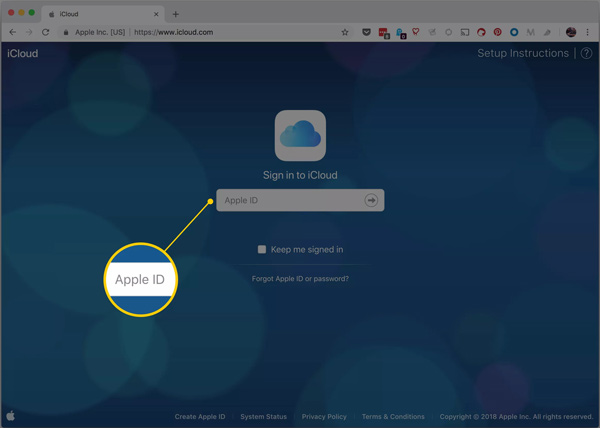
Trinn 2 Når du går inn i Apple-kontoen, velger du Finn iPhone alternativet.
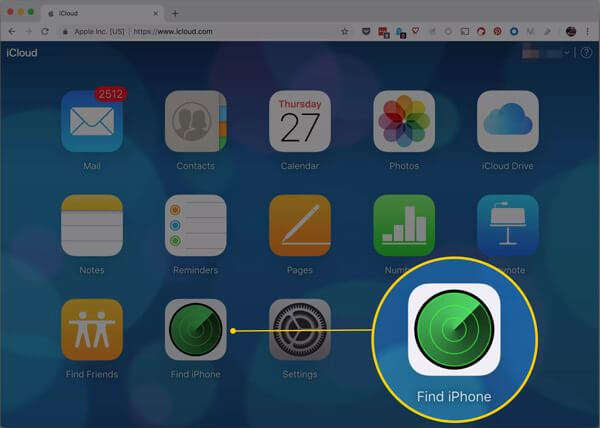
Trinn 3 Klikk Alle enheter og velg deretter iPhonen de selger deg. Klikk på i-knappen for å få flere detaljer. Etter det kan du velge Fjern fra konto alternativet for å fjerne det.
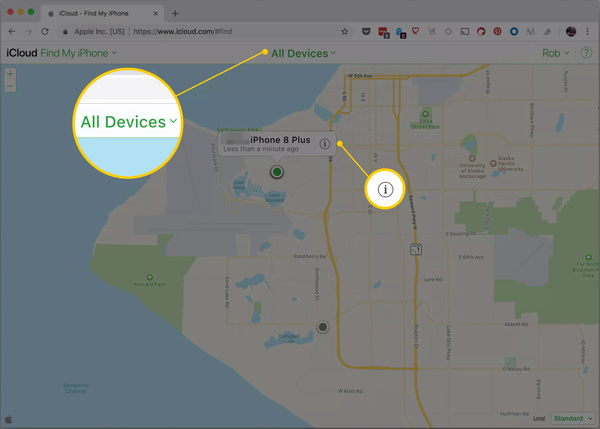
Før du gjør det, må du sørge for at den forrige eieren har slettet enheten, og deretter kan du starte iPhone på nytt. Imidlertid vil sannsynligvis ikke den forrige eieren gjøre det. Du kan slå til andre programmer, som f.eks iMobie AnyUnlock.
Del 3. Vanlige spørsmål om fjerning av Apple ID
Spørsmål 1. Hvordan slår jeg av Finn min iPhone-aktiveringslås uten tidligere eier?
Når du vil slå av Finn min iPhone-aktiveringslås uten tidligere eier, må du stole på det profesjonelle verktøyet for fjerning av aktiveringslås. Du kan gi det anbefalte iOS Unlocker et forsøk.
Spørsmål 2. Hvordan endrer du Apple ID-passordet?
Når du vil endre Apple ID-passordet og tilbakestill Apple ID, kan du åpne Innstillinger-appen, trykke på Apple-kontoen din og deretter velge alternativet Passord og sikkerhet. Etter det kan du velge alternativet Endre passord for å tilbakestille Apple-ID-en din og endre passordet enkelt.
Spørsmål 3. Hva skjer etter sletting av Apple ID-konto?
Etter at du har slett Apple ID-konto, blir kontodetaljene og dataene som er knyttet til denne Apple-IDen fjernet permanent fra Apple-serverne. Du har ikke lenger lov til å logge på med denne Apple-kontoen eller få tilgang til relaterte data. Alle iOS-filer, inkludert bilder, videoer, dokumenter og andre data som er lagret i iCloud, blir også slettet. I tillegg vil Apple Store-avtaler og AppleCare-støttesaker bli kansellert.
Konklusjon
Du kan få en detaljert guide om hvordan du fjerner Apple ID fra stjålet iPhone fra dette innlegget. Ikke glem å prøve gratis opplåsing av iPhone vi anbefalte. Du kan også lære det vanlige trinnet for å fjerne aktiveringslås på iOS-enhet. Hvis du fjerner aktiveringslåsen uten den forrige eieren, kan du også søke hjelp fra iMobie AnyUnlock og UltFone UltFone Activation Unlocker. Hvis du fortsatt har spørsmål om Apple-ID eller fjerning av ting, kan du legge igjen en melding.